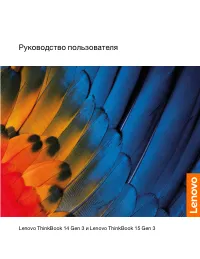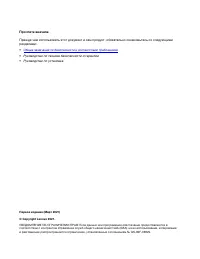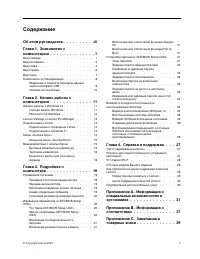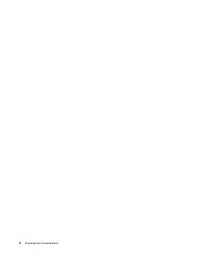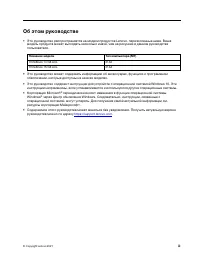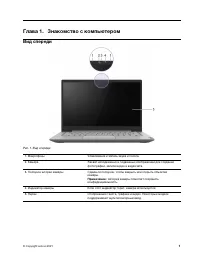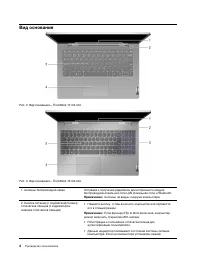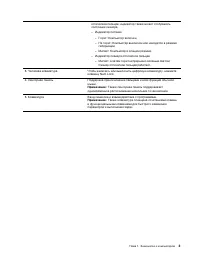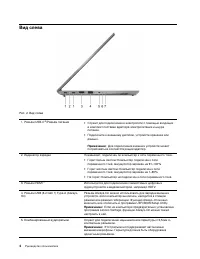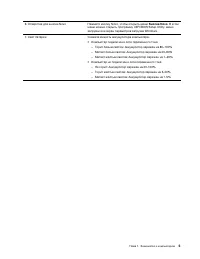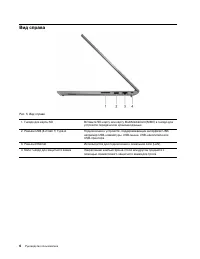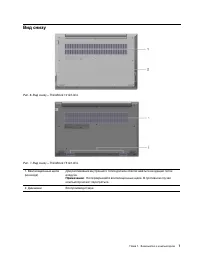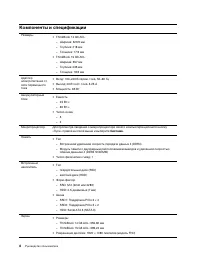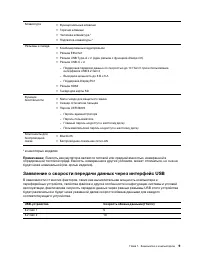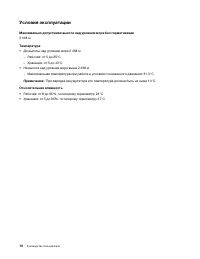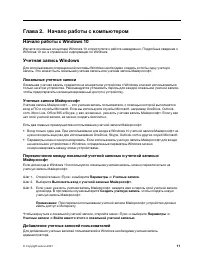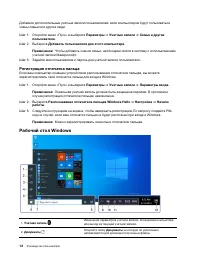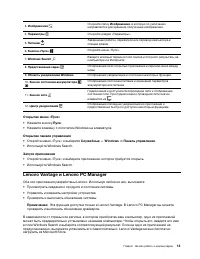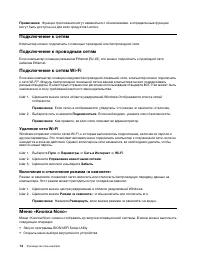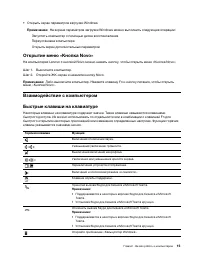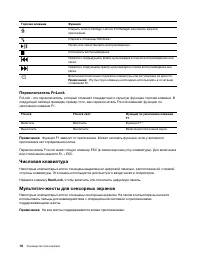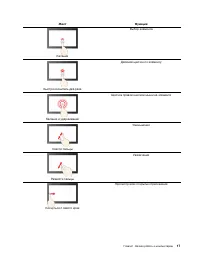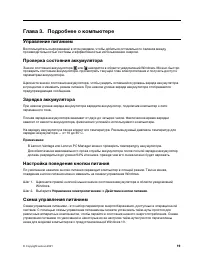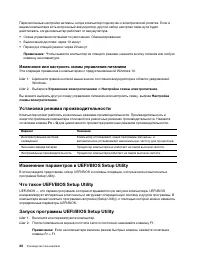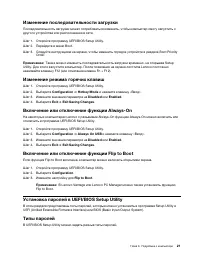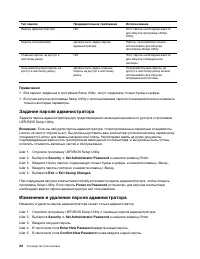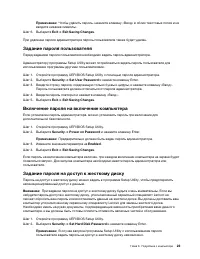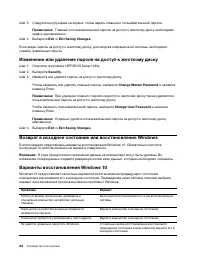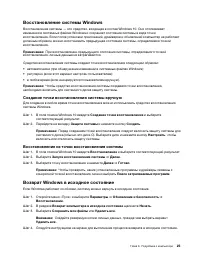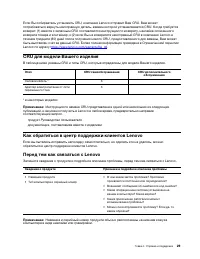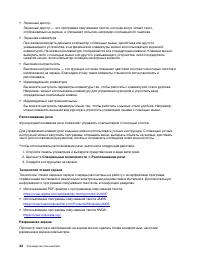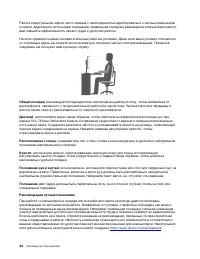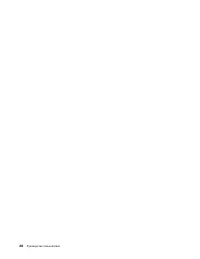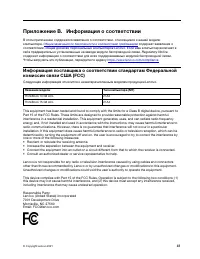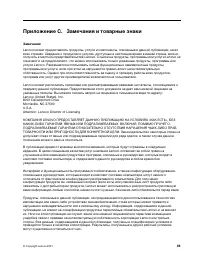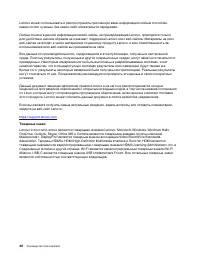Ноутбуки Lenovo ThinkBook 15 G3 ACL - инструкция пользователя по применению, эксплуатации и установке на русском языке. Мы надеемся, она поможет вам решить возникшие у вас вопросы при эксплуатации техники.
Если остались вопросы, задайте их в комментариях после инструкции.
"Загружаем инструкцию", означает, что нужно подождать пока файл загрузится и можно будет его читать онлайн. Некоторые инструкции очень большие и время их появления зависит от вашей скорости интернета.
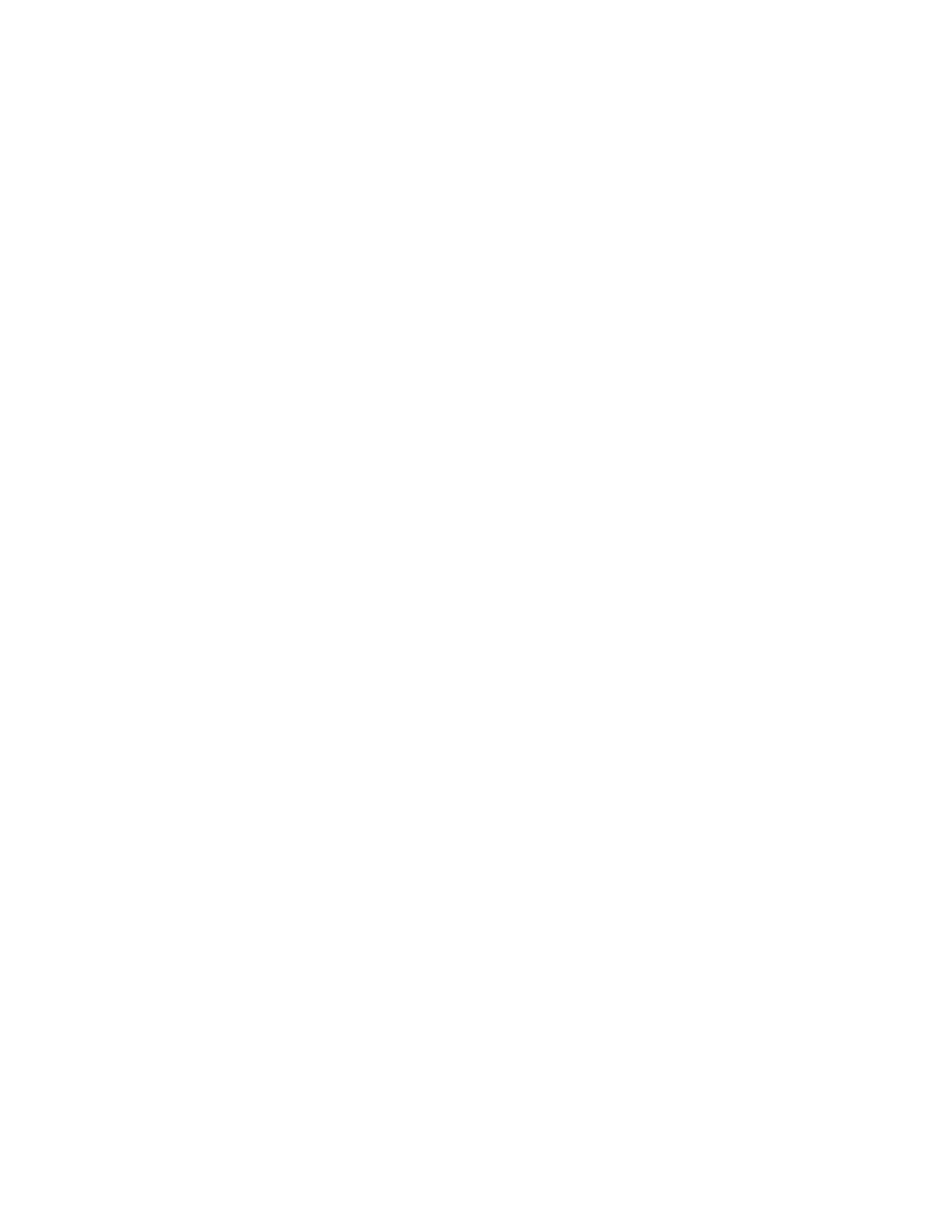
Восстановление системы Windows
Восстановление системы — это средство, входящее в состав Windows 10. Оно отслеживает
изменения в системных файлах Windows и сохраняет состояние системы в виде точки
восстановления. Если после установки приложений, драйверов и обновлений компьютер не работает
должным образом, можно восстановить предыдущее состояние системы, определяемое точкой
восстановления.
Примечание:
При восстановлении предыдущего состояния системы, определяемого точкой
восстановления, личные данные не затрагиваются.
Средство восстановления системы создает точки восстановления следующим образом:
• автоматически (при обнаружении изменений в системных файлах Windows);
• регулярно (если этот вариант настроен пользователем);
• в любое время (если инициируется пользователем вручную).
Примечание:
Чтобы средство восстановления системы создавало точки восстановления,
необходимо включить для системного диска защиту системы.
Создание точки восстановления системы вручную
Для создания в любое время точки восстановления можно использовать средство восстановления
системы Windows.
Шаг 1. В поле поиска Windows 10 введите
Создание точки восстановления
и выберите
соответствующий результат.
Шаг 2. Перейдите на вкладку
Защита системы
и нажмите кнопку
Создать
.
Примечание:
Перед созданием точки восстановления следует включить защиту системы для
системного диска (обычно это диск C). Выберите диск и нажмите кнопку
Настроить
, чтобы
включить или отключить защиту системы.
Восстановление из точки восстановления системы
Шаг 1. В поле поиска Windows 10 введите
Восстановление
и выберите соответствующий результат.
Шаг 2. Выберите
Запуск восстановления системы
➙
Далее
.
Шаг 3. Выберите точку восстановления и нажмите
Далее
➙
Готово
.
Примечание:
Чтобы проверить, какие установленные программы и драйверы связаны с
конкретной точкой восстановления, можно выбрать
Поиск затрагиваемых программ
.
Возврат Windows в исходное состояние
Если Windows работает со сбоями, систему можно вернуть в исходное состояние.
Шаг 1. Откройте меню «Пуск» и выберите
Параметры
➙
Обновление и безопасность
➙
Восстановление
.
Шаг 2. В разделе
Возврат компьютера в исходное состояние
щелкните
Начать
.
Шаг 3. Выберите
Сохранить мои файлы
или
Удалить все
.
Внимание:
Создайте резервную копию личных данных, прежде чем выбрать вариант
Удалить все
.
Шаг 4. Следуйте инструкциям на экране для выполнения процесса возврата в исходное состояние.
Глава 3. Подробнее о компьютере
25
Содержание
- 3 Содержание
- 5 Об этом руководстве; iii
- 7 Глава 1. Знакомство с компьютером; Вид спереди
- 8 Вид основания
- 10 Вид слева
- 12 Вид справа
- 13 Вид снизу
- 14 Компоненты и спецификации
- 15 Заявление о скорости передачи данных через интерфейс USB
- 16 Условия эксплуатации; Температура; Относительная влажность
- 17 Глава 2. Начало работы с компьютером; Начало работы с Windows 10; Локальные учетные записи; Добавление учетных записей пользователей
- 18 Регистрация отпечатка пальца; Рабочий стол Windows
- 19 Lenovo Vantage и Lenovo PC Manager
- 20 Включение и отключение режима «в самолете»; Меню «Кнопка Novo»
- 21 Открытие меню «Кнопка Novo»
- 22 Переключатель FnLock; Числовая клавиатура; NumLock; Мультитач-жесты для сенсорных экранов
- 25 Глава 3. Подробнее о компьютере; Управление питанием; Зарядка аккумулятора; Управление электропитанием; Схема управления питанием
- 26 Изменeние или настроить схемы управления питанием; Установка режима производительности; Fn; Изменение параметров в UEFI/BIOS Setup Utility
- 28 Задание пароля администратора
- 31 Восстановление системы Windows; Создание точки восстановления системы вручную; Возврат Windows в исходное состояние
- 32 Создание диска восстановления
- 33 Глава 4. Справка и поддержка; Часто задаваемые вопросы; Ресурсы для самостоятельного устранения неполадок
- 35 CRU для модели Вашего изделия; Как обратиться в центр поддержки клиентов Lenovo
- 36 Центр поддержки клиентов Lenovo; Телефоны; Приобретение дополнительных услуг
- 37 Информация о специальных возможностях
- 39 Эргономичность работы
- 41 Режим ночного света; Регулирование цветовой температуры
- 43 Приложение B. Информация о соответствии
- 45 Приложение C. Замечания и товарные знаки; Замечания
- 46 Товарные знаки